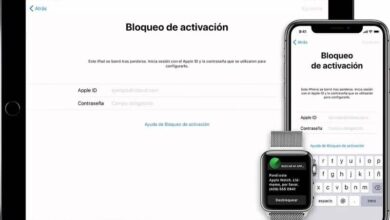Hoe installeer ik een apparaatstuurprogramma om nieuwe hardware in Windows 8 te besturen? Stap voor stap handleiding
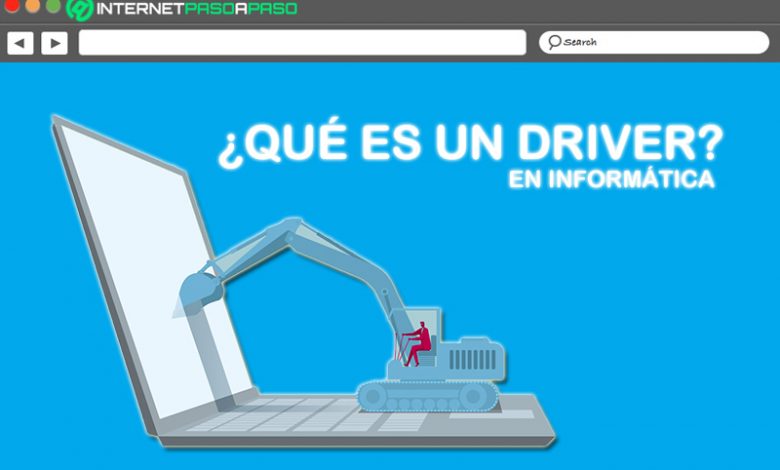
Zonder twijfel een van de meest relevante versies van het besturingssysteem van Microsoft is Windows 8 . Sindsdien heeft het een grote transformatie ondergaan die een opmerkelijke verandering heeft veroorzaakt ten opzichte van zijn voorgangers en, nou ja, van wat gebruikers gewend zijn te zien. Zo heeft hij trok de aandacht van talloze mensen die er vandaag nog steeds de voorkeur aan geven .
Dit is in feite te wijten aan het feit dat het een besturingssysteem is dat: onthult meer snelheid en efficiëntie dan andere , daarnaast biedt het een optimale werking, ongeacht de prestaties van de hardware en prend zelfs in laadt een goed niveau van maatwerk voor gebruikers om de ervaring aan te passen. aan uw behoeften. Bovendien, hij heeft een hoge compatibiliteit met externe apparaten .
Met een dergelijke compatibiliteit kunnen gebruikers de functionaliteit van Windows 8 verbeteren door verschillende soorten hardware aan te sluiten en te gebruiken in combinatie met hun pc . Daarbij is het echter noodzakelijk om voor elk apparaat het bijbehorende stuurprogramma te installeren en dit is een van de grootste twijfels van veel mensen. Dus in dit artikel we laten u zien hoe u deze installatie eenvoudig kunt uitvoeren .
Wat zijn apparaatstuurprogramma's en waar zijn deze programma's voor?
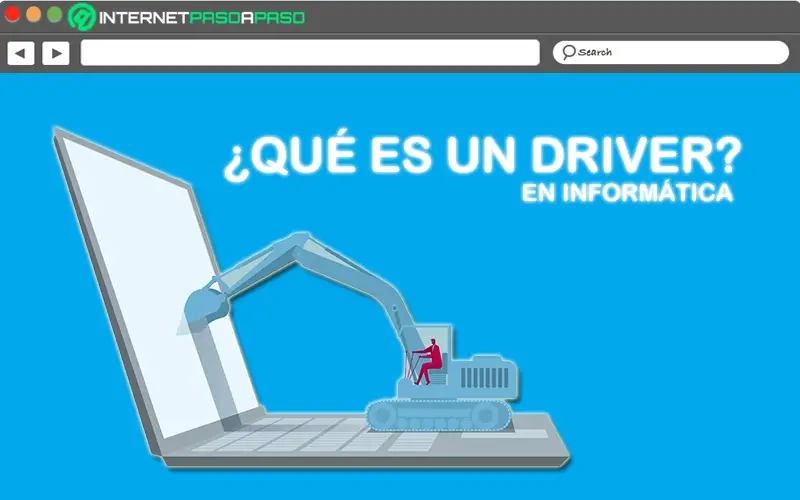
Ook gekend als "Piloten" , stuurprogramma's zijn programma's die op een bepaalde computer zijn geïnstalleerd om deze te laten werken als tussensoftware tussen de hardware of het apparaat en het gebruikte besturingssysteem . Die bestaan uit regels code die specifieke functies hebben die op een bepaald onderdeel zijn gericht. Wel, ze zorgen ervoor dat ze een bericht naar het systeem sturen zodat so zijn verkenningswerk wordt uitgevoerd en dus kan het communicatie met het apparaat tot stand brengen .
Daarom zijn in Windows 8 de stuurprogramma's bemiddelen tussen Microsoft Windows en de op de pc aangesloten hardwarecomponenten . Dit zijn dus essentiële elementen voor het besturingssysteem om deze componenten die aan de computer worden toegevoegd, op een relevante manier te herkennen. Daarom zijn deze stuurprogramma's nodig voor apparaten zoals: geluid, netwerk, scanners, printers, grafische kaarten, moederbord, enz. werk .
Aangezien deze programma's dus essentieel zijn om de apparatuur die op de machine is aangesloten te herkennen om ze optimaal te kunnen gebruiken, indien niet geïnstalleerd, zal de apparatuur veilig falen . Of het nu gaat om slechte prestaties, lage snelheid, schermbevriezing, pauzeren van andere programma's, enz. Même als u een incompatibele controller installeert , kan het niet de nodige instructies sturen zodat de hardware die u in uw apparatuur wilt integreren, naar behoren kan functioneren.
Leer stap voor stap hoe u een apparaatstuurprogramma installeert om hardware te besturen in Windows 8
Sinds alle randapparatuur vereist een stuurprogramma om met pc te werken , het is belangrijk om te weten hoe het te installeren om het correct te doen en dankzij dit, de kracht hebben om de hardware rechtstreeks vanuit Windows 8 te bedienen.
“UPDATE ✅ Wilt u een stuurprogramma installeren in Windows 8 om uw pc te verbeteren? ⭐ VOER HIER IN ⭐ en leer alles over SCRATCH! ”
Aangezien Microsoft Windows stuurprogramma's bevat voor veel randapparatuur (beeldschermen, toetsenborden, printers, enz.), is het daarom in de meeste gevallen is nodig om de installatie handmatig uit te voeren met behulp van het besturingssysteem . Daarom, nadat u het hardwareapparaat op uw pc hebt aangesloten, je moet volg de stappen die we hier uitleggen - dessous en zodra u deze procedure hebt voltooid, kunt u automatisch onbeperkt met uw nieuwe materiaal werken.
Hier, elke stap die moet worden gevolgd:
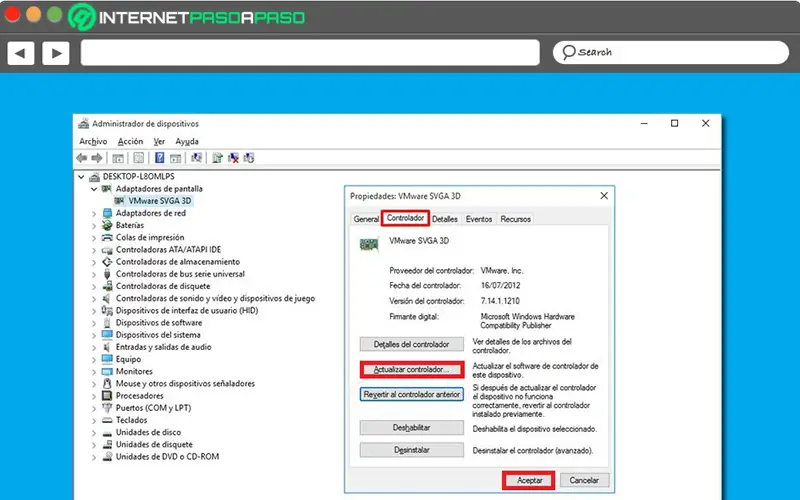
- Allereerst moet je ervoor zorgen dat je bent ingelogd als beheerder in het besturingssysteem . Anders is het niet mogelijk om de driver te installeren.
- Plaats daarna uw muis in de rechterbenedenhoek van het scherm en beweeg deze omhoog naar klik op "Zoeken" . Als u een apparaat met aanraakscherm gebruikt, moet u met uw vinger van de rechterrand van het scherm schuiven en dan klik op "Zoeken" .
- Ga vervolgens in het zoekvak naar schrijf "beheerder" en kies uit de verkregen resultaten de optie die aangeeft: "Apparaatbeheerder" .
- Nadat u het bovenstaande hebt gedaan, vindt u een lijst met verschillende categorieën hardware en afhankelijk van het apparaat dat u hebt aangesloten, moet u kies de overeenkomstige categorie door te dubbelklikken of dubbel te drukken . Kies bijvoorbeeld "Grafische kaarten" als u de driver voor een videokaart wilt installeren.
- Wanneer je al het materiaal hebt gekregen dat tot de gekozen categorie behoort, moet je: zoek degene die je op de pc hebt aangesloten en dubbelklik op de naam of dubbeltik erop .
- Klik of tik daarna op "Piloot" en selecteer de optie "Update het stuurprogramma ..." om op de OK-knop te drukken .
- Eindelijk, hij het enige dat overblijft is om alle instructies te volgen die ze aangeven . Voer indien nodig ook het beheerderswachtwoord in wanneer het systeem daarom vraagt om de actie te bevestigen.
Windows 8 kan het nieuwe stuurprogramma niet installeren. Hoe verhelp ik deze fout?
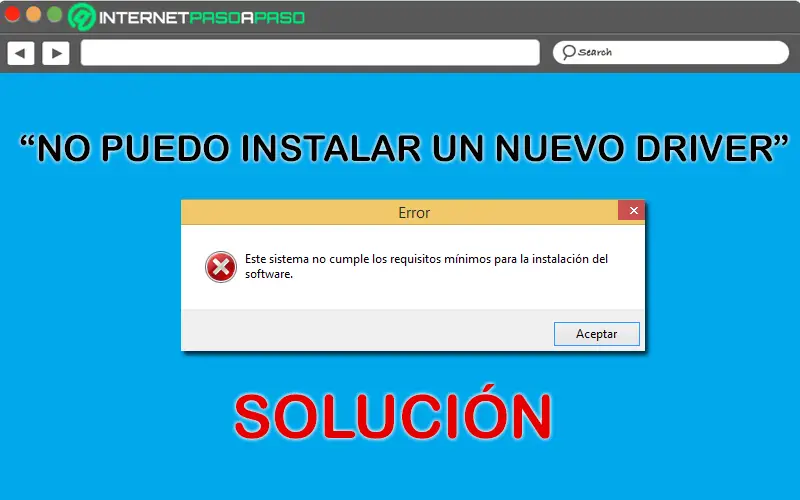
Soms, Windows kan een melding weergeven die aangeeft: dat een bepaalde piloot niet getekend is en dat om deze reden het kan niet in het besturingssysteem worden geïnstalleerd . Dit komt in feite omdat W8 en elke versie alleen een stuurprogramma accepteren dat digitaal is ondertekend of een digitale handtekening bevat.
Welnu, als een elektronisch beveiligingsteken, verzekert deze handtekening het besturingssysteem dat: de controller is echt betrouwbaar en dankzij dit heeft hij de mogelijkheid om zijn identiteit te verifiëren via een bedrijf dat certificaten uitgeeft. Op deze manier kan Microsoft Windows ervan worden overtuigd dat: het stuurprogramma behoort tot een specifieke software-uitgever en is niet gewijzigd .
Als gevolg hiervan, als de gebruiker een gewijzigd stuurprogramma probeert te installeren of die niet digitaal is ondertekend; het systeem zal een fout genereren en zal het geen toegang geven tot het systeem d ' exploitatie om de functionaliteit van uw hardware te ondersteunen. Om de fout op te lossen en de installatie uit te kunnen voeren, is het daarom verplicht om het proces te stoppen en download een digitaal ondertekend stuurprogramma van de officiële website van de fabrikant van het apparaat , voor veel meer veiligheid.
Als je vragen hebt, laat ze dan achter in de reacties, we nemen zo snel mogelijk contact met je op en het zal ook een grote hulp zijn voor meer communityleden. Bedankt!